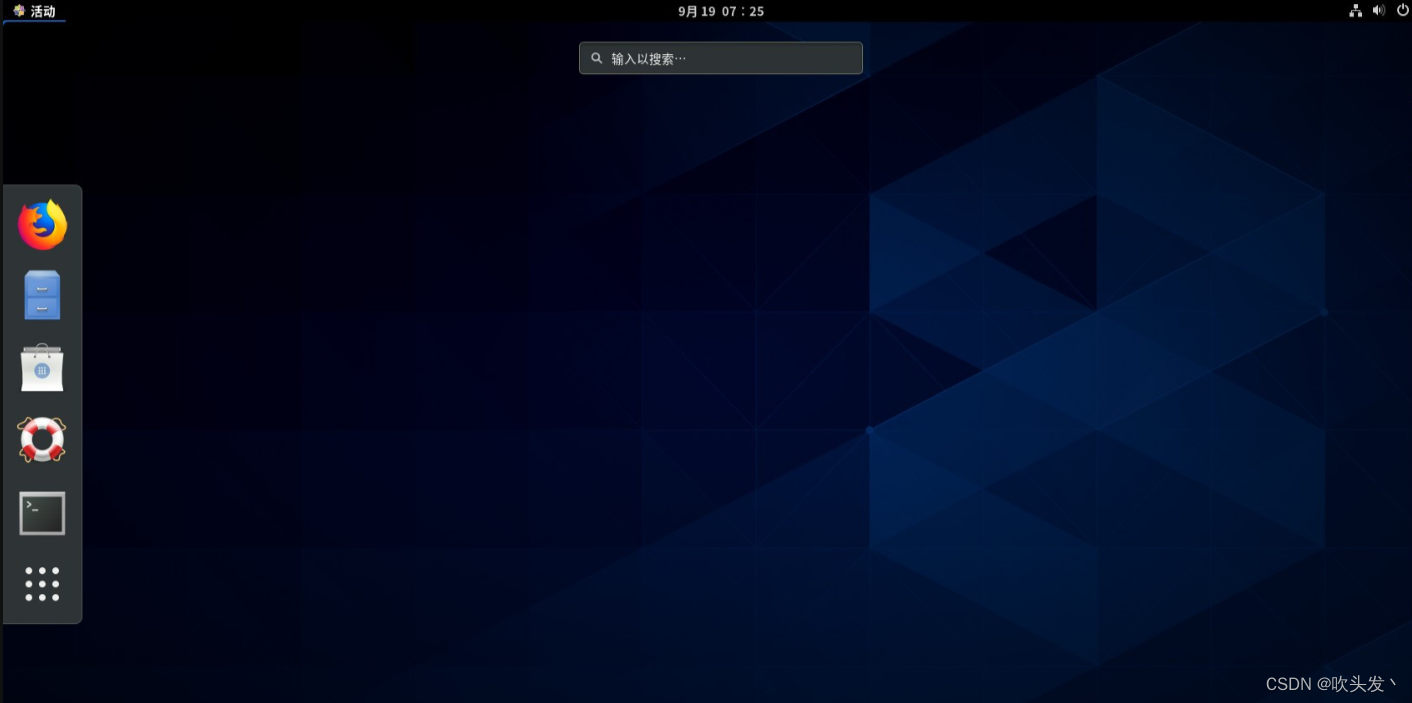1. 重启Centos8,出现以下内容时赶紧按几下“上下方向键PgUp和PgDn”(首先要确保鼠标在界面内),使其停留在这个界面,然后选中第一行。

2.按键盘上的“e”,进入编辑模式(edit select item)。利用上下左右键移动光标到如下图的“ro”处,将“ro”改为“rw init=/sysroot/bin/bash”。(注意:“\”是系统自动加的换行符,直接找到正确位置输入rw init=/sysroot/bin/bash就行)。

3. 同时按住Ctrl和X键,系统进入如下界面的emergency(紧急情况)模式。(可能需要稍微等待一会儿才能进入)。
 4.1 输入“chroot /sysroot/”,回车,用chroot 命令把根目录切换到原始系统,也就是以 root 权限登录了原来的系统;
4.1 输入“chroot /sysroot/”,回车,用chroot 命令把根目录切换到原始系统,也就是以 root 权限登录了原来的系统;
4.2 输入“LANG=en”,回车,将当前终端语言临时设置为英文(不会影响原来Centos8的语言设置);
4.3 输入“passwd lc”,回车,表示要修改用户名为“lc”的用户的密码(注意:你的用户名是什么就填什么,比如你的用户名为“yasuo”,那么你就要输入“passwd yasuo”,如果没有设置用户名,就只用输入“passwd”);
4.4:需要输入两次相同密码,输入密码时是不显示的,直接输入后回车就行(要是两遍密码输的不一样就会修改失败,需要重复步骤4.3)。

5.1 输入“touch /.autorelabel”,回车,使SELinux生效,使密码生效;
5.2 输入“exit”,回车,表示退出;
5.3 输入“reboot”,回车,进行重启,不需要做任何操作。
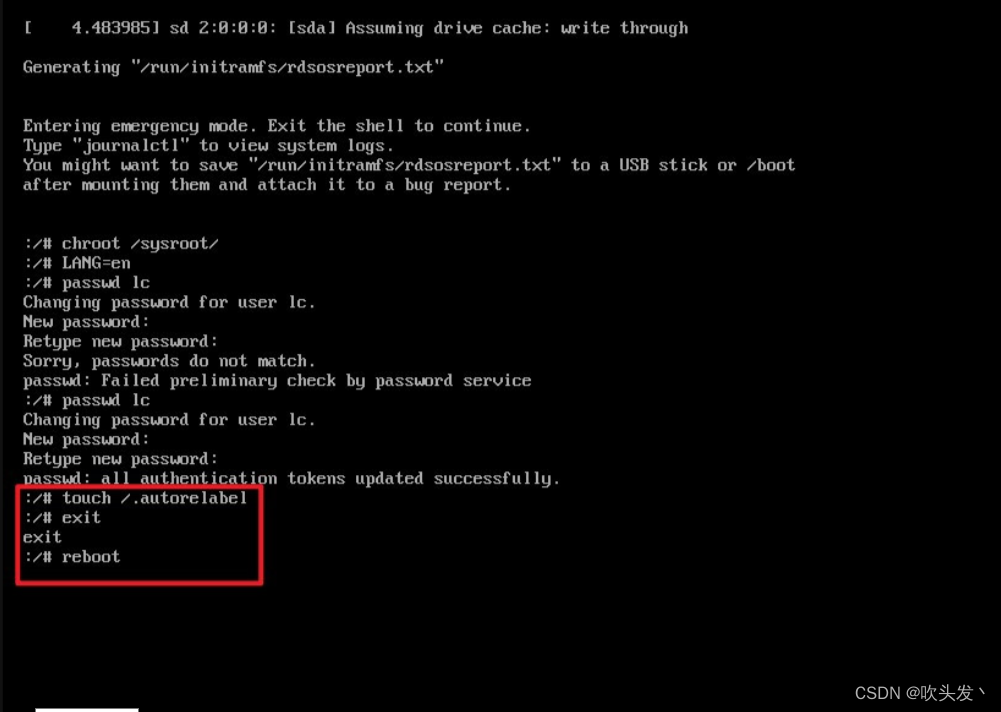
6. 不需要做任何操作,等待系统重启,可以需要几分钟或者需要一段时间。

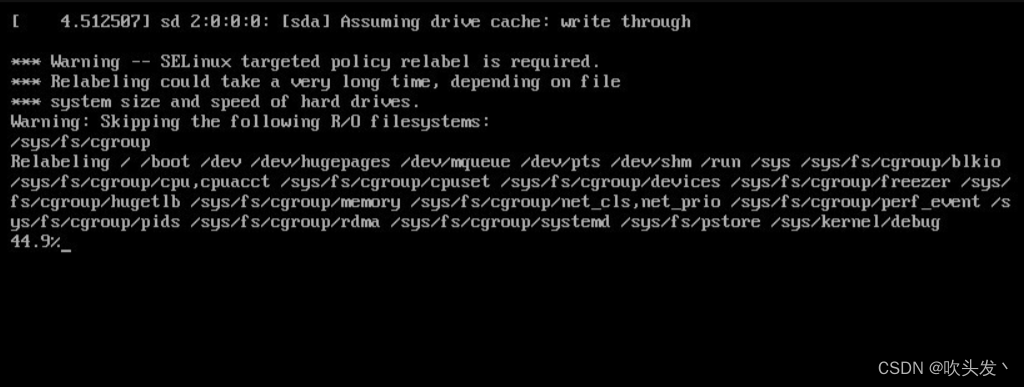

7. 等待操作系统界面,再点击用户。

8. 输入重新设置的密码,点击“登录”,若报密码错误,那就重新来一篇,正常来说不会出现。
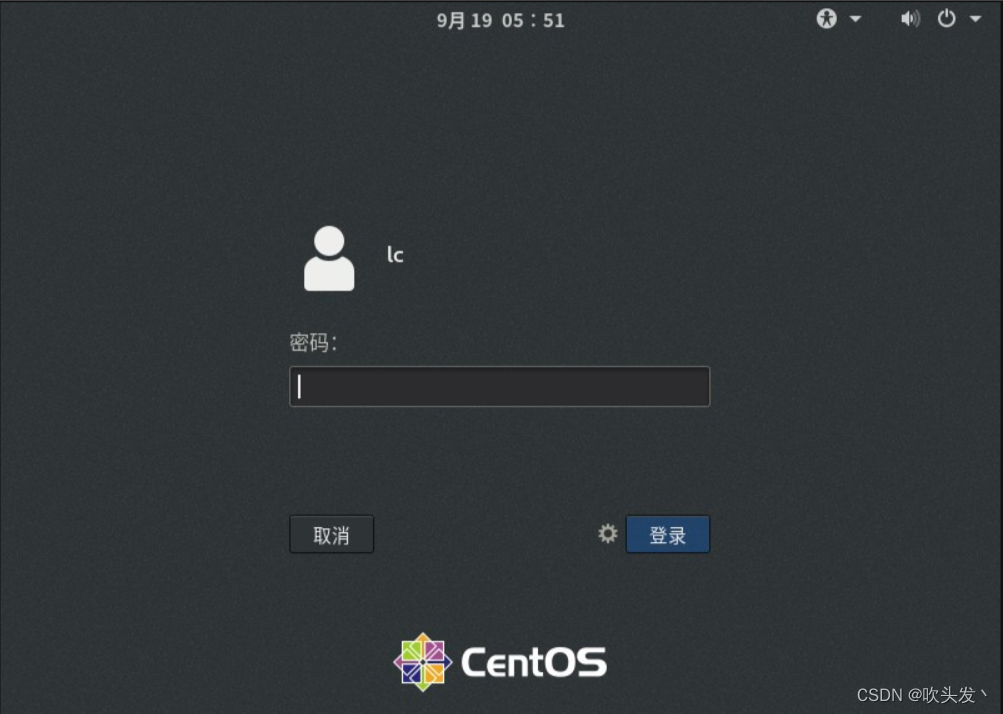
9.输入密码,成功进入。

10.点击左上角“活动”,弹出如下应用,点击右上角可以进行系统联网和相关操作。